
时间:2020-08-13 04:00:43 来源:www.win10xitong.com 作者:win10
win10系统从发布到现在已经更新了数不清的版本了,每次更新都会解决一些问题,但还是难免会有win10系统右键菜单中怎么添加“在新进程中打开”选项的问题。如果你平时没有经常琢磨系统知识,那这次就可能不知道该如何处理了。如果你想自己来面对win10系统右键菜单中怎么添加“在新进程中打开”选项的情况,小编今天想到一个解决的思路:1、打开注册表编辑器,定位至:2、在右侧窗格中删除名为Extended的字符串值就搞定了。怎么样,是不是感觉很容易?如果你还不是很明白,那接下来就由小编再次说说win10系统右键菜单中怎么添加“在新进程中打开”选项的详细处理手法。
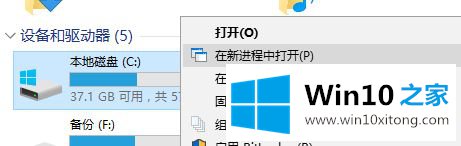
1、打开注册表编辑器,定位至:
HKEY_CLASSES_ROOT\AllFileSystemObjects\shell
PS:如何快速定位至注册表中某项。
鉴于修改注册表有风险,所以建议修改前备份注册表(备份注册表的方法),或者创建系统还原点,以便出现问题时恢复。
2、在右侧窗格中删除名为Extended的字符串值;
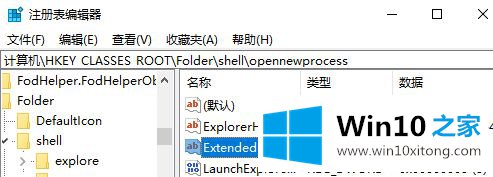
3、然后再新建一个名为Icon的字符串值,并把数值数据设置为 imageres.dll,-5322 ;
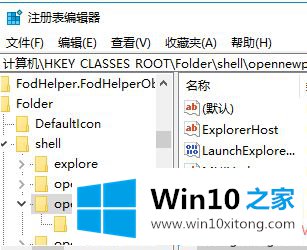
4、重启Windows资源管理器或注销/重启系统后设置生效,然后在任意文件夹上点击右键,你就可以看到新增的“在新进程中打开”选项了。
以上给大家介绍的便是win10系统右键菜单中怎么添加“在新进程中打开”选项,大家可以参照上面的方法来操作。
对大家造成困扰的win10系统右键菜单中怎么添加“在新进程中打开”选项问题是不是根据本文提供的方法得以解决了呢?希望对你有所帮助。如果你需要更多的资料,请继续关注本站。